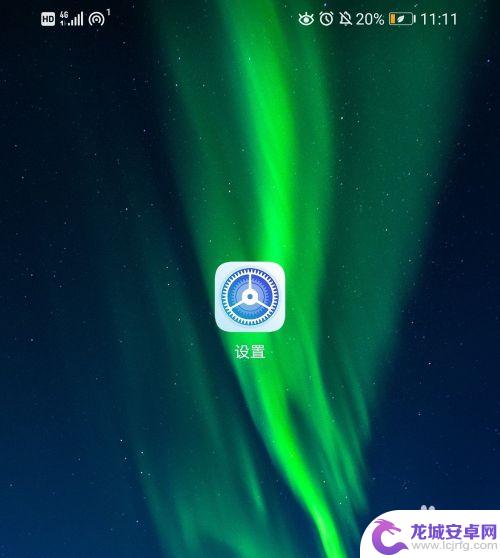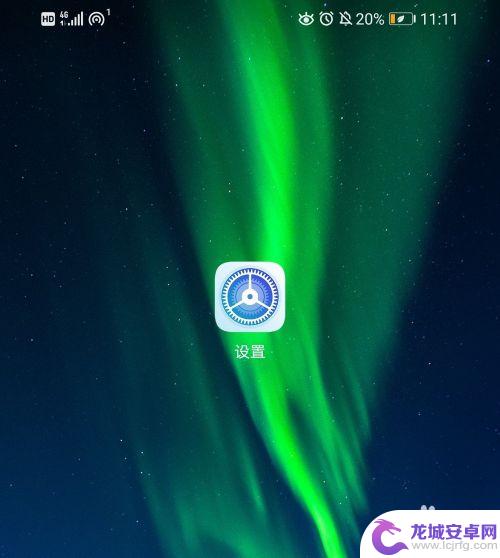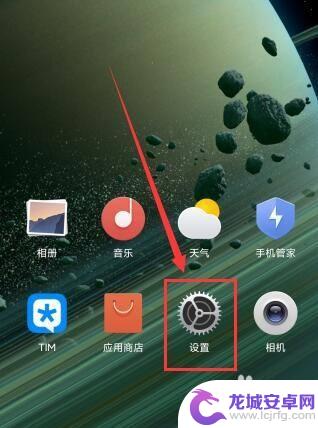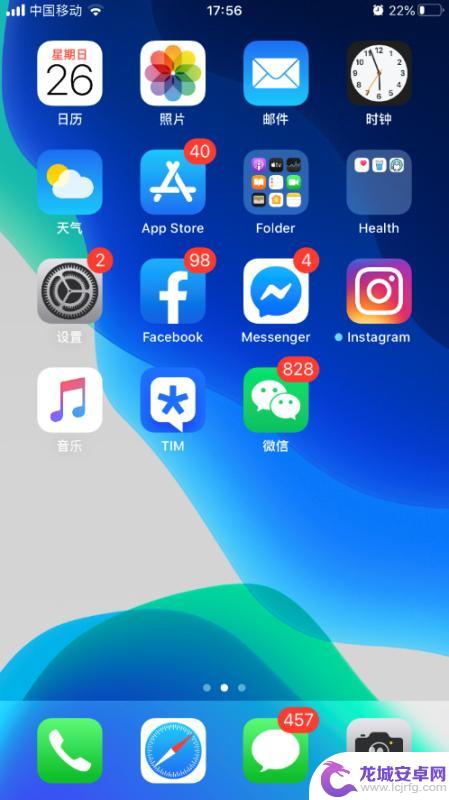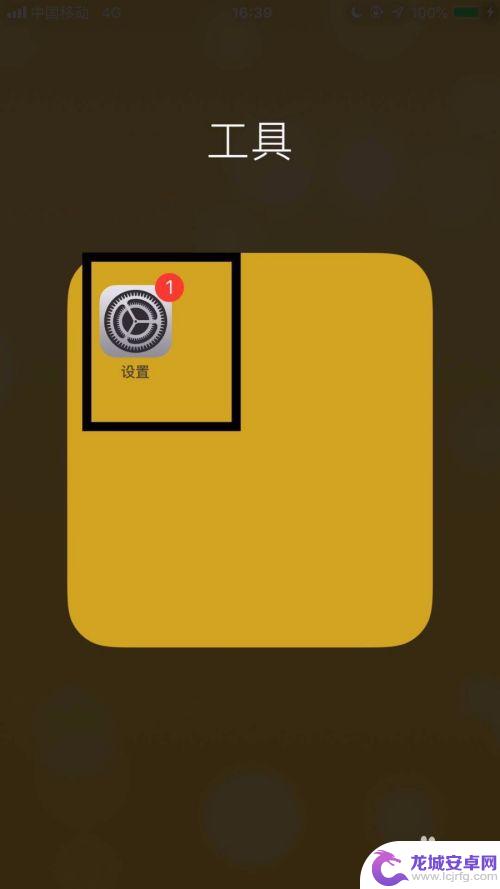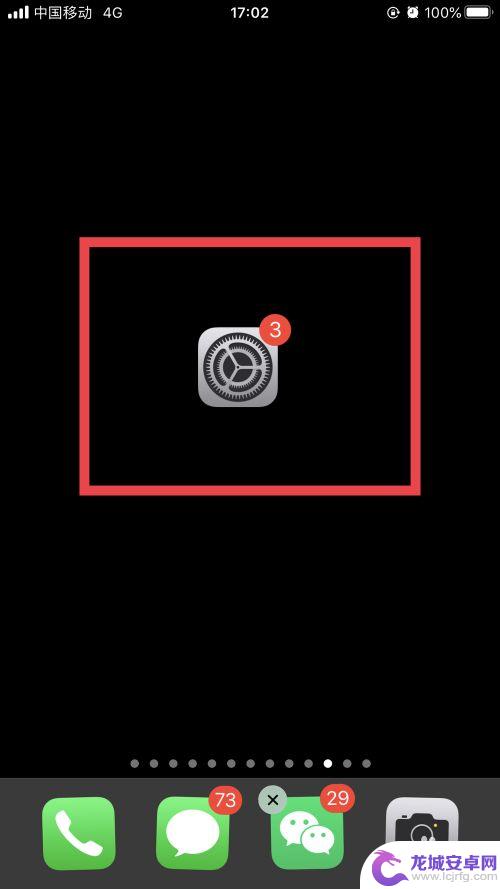华为手机三指操作咋设置 华为手机三指截屏设置方法
随着智能手机的普及,各大手机厂商不断推陈出新,为消费者提供更加便利的操作方式,作为中国最大的手机厂商之一,华为在手机操作方面也一直领先于其他品牌。其中华为手机的三指操作功能备受用户青睐。这项功能不仅能够快速截屏,还可以在应用中快速切换。然而不少用户在使用华为手机时并不清楚如何进行三指操作的设置。今天我们将为大家介绍华为手机三指截屏设置方法,帮助大家更加便捷地使用及操作华为手机。
具体步骤:
1.点击华为手机的设置图标。
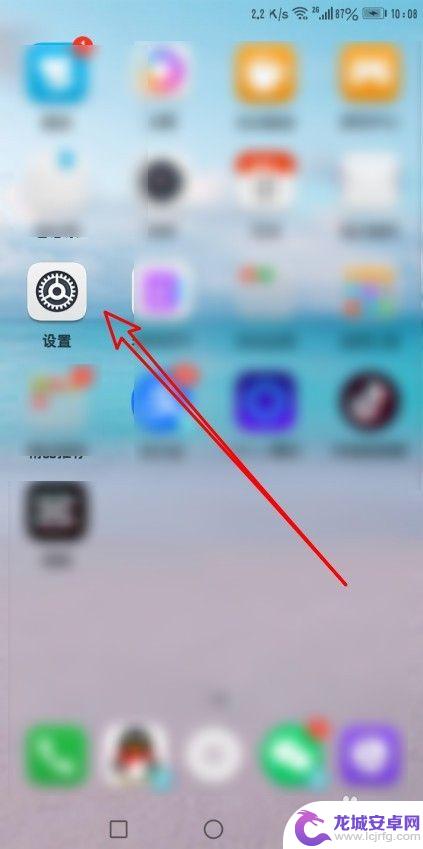
2.在打开的华为手机设置页面,点击智能辅助的设置项。
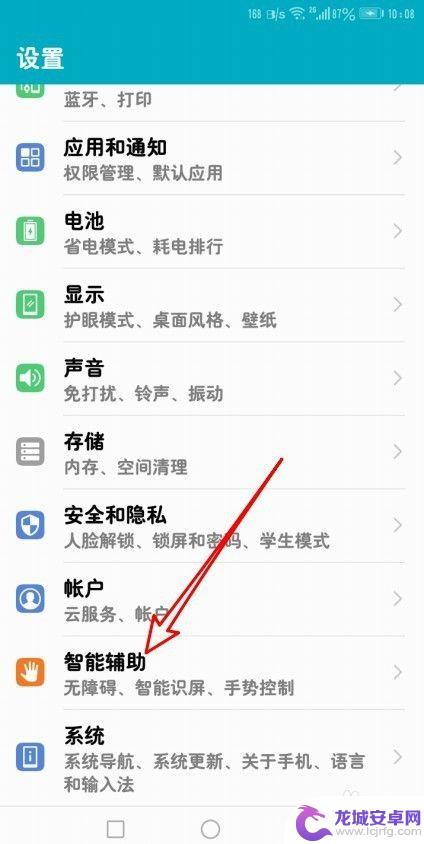
3.接下来在打开的页面中,点击手势控制的设置项。
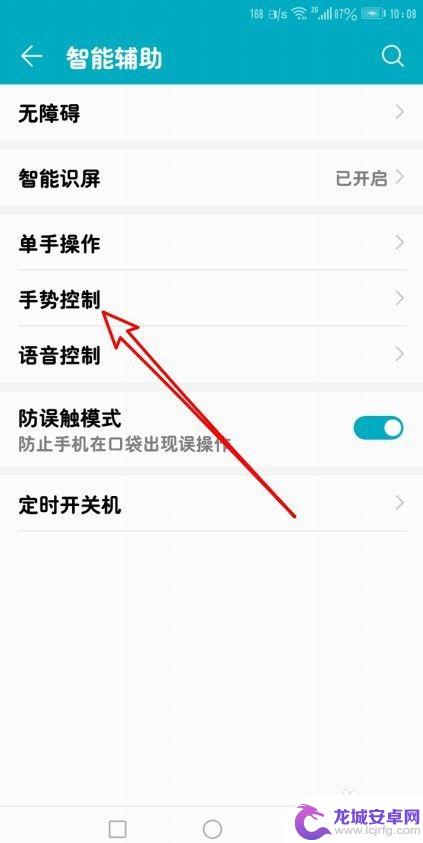
4.然后再打开的手势控制页面,点击3指下滑截屏的设置项。
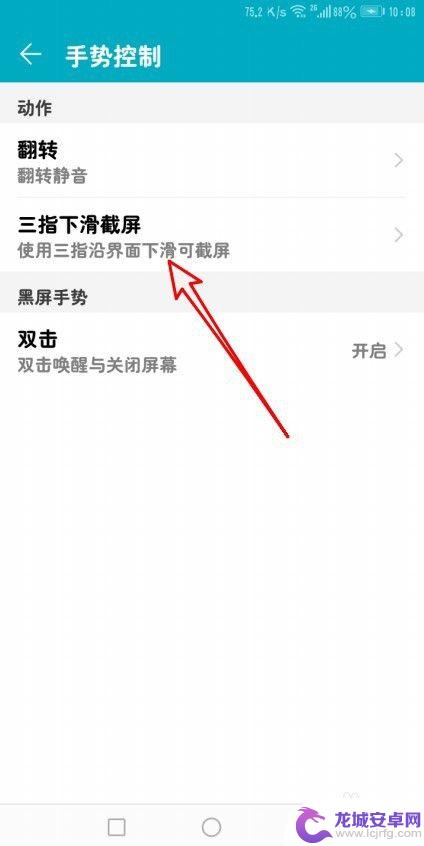
5.接下来再打开的设置页面,找到三指下滑截屏的设置项。
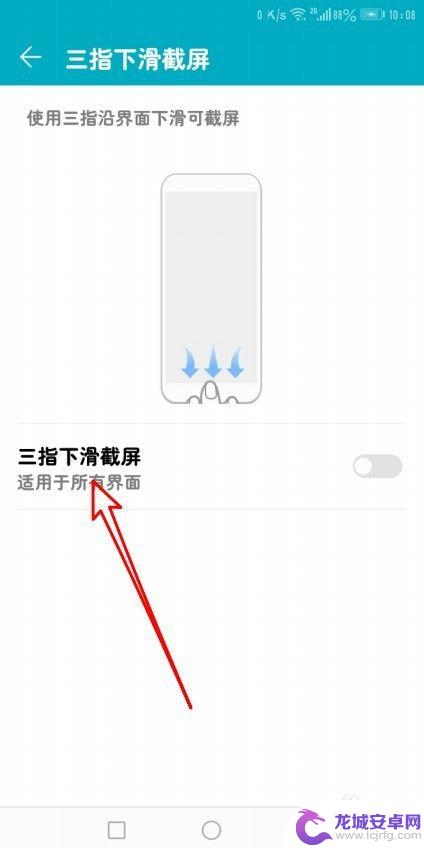
6.点击该市向后面的开关,把它设置为打开的状态就可以了。
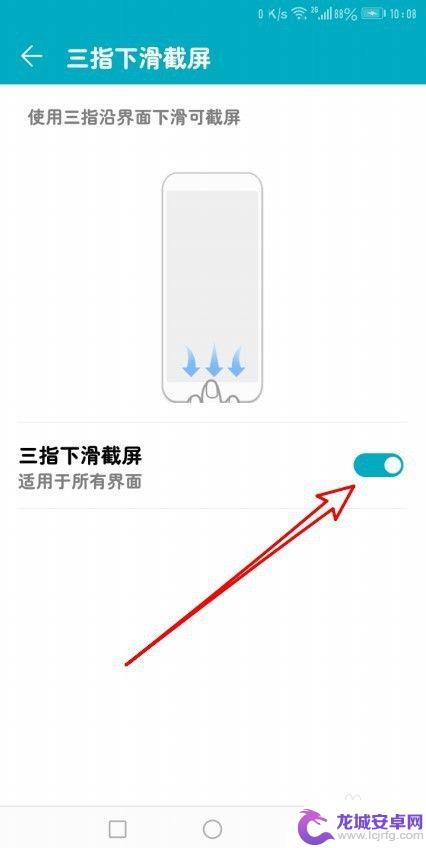
7.总结:
1、点击华为手机的设置图标。
2、在打开的华为手机设置页面,点击智能辅助的设置项。
3、接下来在打开的页面中,点击手势控制的设置项。
4、然后再打开的手势控制页面,点击3指下滑截屏的设置项。
5、接下来再打开的设置页面,找到三指下滑截屏的设置项。
6、点击该市向后面的开关,把它设置为打开的状态就可以了。
以上是华为手机的三指操作设置方法,如果你也遇到了同样的情况,可以参考我的方法来解决,希望对你有所帮助。
相关教程
-
荣耀手机下滑截图怎么设置 华为手机三指下滑截屏设置教程
在使用荣耀手机时,经常会需要进行截屏操作来保存重要信息或者有趣的内容,而其中三指下滑截屏的设置更是一种快捷方便的方式。而在华为手机上,设置三指下滑截屏也是非常简单的。通过设置我...
-
华为手机下滑图片怎么设置 华为手机三指下滑截屏设置步骤
在使用华为手机时,我们经常会遇到需要截取屏幕上显示的图片或信息的情况,而华为手机提供了一种便捷的方式来进行截屏操作,即通过三指下滑的方式来实现。下面我们来了解一下华为手机三指下...
-
手机如何调制三指键位 手机三指截屏设置方法
在手机的日常使用过程中,我们经常会遇到需要截屏的情况,无论是保存精彩瞬间还是分享有趣内容,截屏都是必备的功能之一,传统的双指截屏操作却有时候并不太方便,尤...
-
苹果手机如何玩三指 苹果三指截屏设置方法
苹果手机作为全球热销的智能手机之一,不仅拥有出色的性能和设计,还提供了许多实用的功能,其中,三指操作是苹果手机的一项独特功能,它可以让我们更加便捷地操作手机。三指操作最常见的用...
-
苹果手机手势两指三指怎么用 苹果手机三指拖拽手势怎么设置
苹果手机的手势操作一直是其用户喜欢的特色之一,其中两指和三指手势更是方便实用,通过两指和三指手势,用户可以快速进行多任务切换、屏幕截图、调整音量等操作。而苹果手机的三指拖拽手势...
-
苹果手机三指删除怎么设置 iOS13如何关闭三指操作功能
苹果手机iOS13版本新增了三指操作功能,可通过三指在屏幕上滑动进行快捷删除操作,但有些用户可能不习惯这种操作方式,想要关闭这个功能。在iOS13中,关闭三指操作功能非常简单,...
-
如何用语音唤醒苹果6手机 苹果手机语音唤醒功能怎么开启
苹果6手机拥有强大的语音唤醒功能,只需简单的操作就能让手机立即听从您的指令,想要开启这项便利的功能,只需打开设置,点击Siri和搜索,然后将允许Siri在锁定状态下工作选项打开...
-
苹果x手机怎么关掉 苹果手机关机关不掉解决方法
在我们日常生活中,手机已经成为了我们不可或缺的一部分,尤其是苹果X手机,其出色的性能和设计深受用户喜爱。有时候我们可能会遇到一些困扰,比如无法关机的情况。苹果手机关机关不掉的问...
-
如何查看苹果手机详细信息 苹果手机如何查看详细设备信息
苹果手机作为一款备受瞩目的智能手机,拥有许多令人称赞的功能和设计,有时我们可能需要查看更详细的设备信息,以便更好地了解手机的性能和配置。如何查看苹果手机的详细信息呢?通过一些简...
-
手机怎么把图片保存到u盘 手机照片传到U盘教程
在日常生活中,我们经常会遇到手机存储空间不足的问题,尤其是拍摄大量照片后,想要将手机中的照片传输到U盘中保存是一个很好的解决办法。但是许多人可能不清楚如何操作。今天我们就来教大...